在Excel中保留前面的0,可以通过设置单元格格式、使用自定义格式、添加前导符号、使用公式等方法实现。本文将详细介绍这些方法,并提供具体的操作步骤和实例。
一、设置单元格格式
最常见、最简单的方法是通过设置单元格格式来保留前导零。
1.1 使用文本格式
将单元格格式设置为文本,可以确保输入的数字前导零不会被自动删除。
选择需要保留前导零的单元格或单元格范围。
右键单击选择的单元格,选择“设置单元格格式”。
在弹出的对话框中,选择“数字”选项卡。
在“分类”列表中,选择“文本”。
点击“确定”按钮。
这样,任何输入到这些单元格中的数字都会被视为文本,前导零将被保留。
1.2 使用自定义格式
如果需要保留固定长度的前导零,可以使用自定义格式。例如,需要保留8位数字的前导零。
选择需要保留前导零的单元格或单元格范围。
右键单击选择的单元格,选择“设置单元格格式”。
在弹出的对话框中,选择“数字”选项卡。
在“分类”列表中,选择“自定义”。
在“类型”框中输入“00000000”。
点击“确定”按钮。
此方法适用于固定长度的数字,可以确保所有数字都具有相同的长度,前导零将被自动添加。
二、使用公式
Excel公式也可以帮助我们保留前导零,尤其在需要动态计算和填充的情况下。
2.1 使用TEXT函数
TEXT函数可以将数字转换为指定格式的文本。
=TEXT(A1,"00000000")
假设A1单元格中的数字是123,公式会将其转换为“00000123”。
2.2 使用RIGHT函数
RIGHT函数可以与REPT函数组合使用,以确保数字前导零的保留。
=RIGHT(REPT("0",8) & A1, 8)
此公式会确保A1单元格中的数字始终为8位,前导零会被自动添加。
三、添加前导符号
在某些情况下,添加特定的符号(如单引号)可以帮助保留前导零。
3.1 使用单引号
在单元格中输入数字时,可以在数字前添加一个单引号。例如:
'00012345
单引号不会显示在单元格中,但会强制Excel将输入内容视为文本,从而保留前导零。
四、使用VBA宏
对于更复杂的需求,可以使用VBA宏来自动化处理和保留前导零。
4.1 创建VBA宏
以下是一个简单的VBA宏示例,用于将选定范围内的数字转换为带有前导零的文本。
Sub AddLeadingZeros()
Dim rng As Range
Dim cell As Range
Dim numDigits As Integer
' 设置需要的数字位数
numDigits = 8
' 获取选定范围
Set rng = Selection
' 遍历选定的每个单元格
For Each cell In rng
If IsNumeric(cell.Value) Then
cell.Value = Format(cell.Value, String(numDigits, "0"))
End If
Next cell
End Sub
4.2 运行VBA宏
打开Excel工作簿,按“Alt + F11”打开VBA编辑器。
在VBA编辑器中,选择“插入” > “模块”。
将上述代码粘贴到模块窗口中。
关闭VBA编辑器,返回Excel。
选择需要处理的单元格范围。
按“Alt + F8”打开宏对话框,选择“AddLeadingZeros”并点击“运行”。
此宏将自动将选定范围内的数字转换为带有前导零的文本。
五、使用第三方插件
如果经常需要处理包含前导零的数字,可以考虑使用Excel的第三方插件。这些插件通常提供更多的功能和选项,以便更轻松地处理前导零。
5.1 插件推荐
Kutools for Excel:提供一系列增强功能,包括处理前导零的选项。
Ablebits:提供强大的数据处理和格式化工具,包括前导零处理功能。
5.2 使用插件
大多数插件的使用方法都比较简单,通常只需要安装插件后,根据界面提示进行操作即可。例如,Kutools for Excel可以通过其“文本工具”中的“添加前导零”选项轻松实现前导零保留。
六、常见问题解答
6.1 为什么Excel会自动删除前导零?
Excel默认将输入的数字视为数值而非文本,因此会自动删除前导零。这是为了确保数值计算的准确性和一致性。
6.2 如何在批量输入数据时保留前导零?
可以通过设置单元格格式为文本或使用自定义格式来批量处理数据。此外,使用VBA宏或第三方插件也是有效的解决方案。
6.3 如何在数据导入时保留前导零?
在从其他数据源导入数据时,可以选择将数据导入为文本格式,或者在导入后立即应用自定义格式或TEXT函数来保留前导零。
七、总结
在Excel中保留前导零有多种方法,包括设置单元格格式、使用公式、添加前导符号、使用VBA宏和第三方插件等。每种方法都有其适用的场景和优缺点,用户可以根据具体需求选择合适的方法。通过本文的详细介绍和实例演示,相信读者能够轻松掌握这些技巧,提升数据处理和管理的效率。
相关问答FAQs:
1. 为什么在Excel中输入一串数字时,前面的0会自动消失?在Excel中,当我们输入以0开头的数字时,Excel会自动将其识别为文本而非数字,因此前面的0会被自动删除。
2. 如何在Excel中保留前面的0,使其显示为完整的数字?要在Excel中保留前面的0,可以通过在单元格中使用文本格式或自定义格式来实现。选择要输入数字的单元格,右键单击并选择“格式单元格”,然后选择“文本”或自定义格式,输入相应的格式代码即可。
3. 如何在Excel中批量保留前面的0?如果需要批量保留Excel中一列或多列的数字前面的0,可以使用以下步骤:
选择要保留前面0的数字列
右键单击选择“格式单元格”,然后选择“文本”或自定义格式
按住Ctrl键选择要格式化的单元格范围,然后按Ctrl + 1打开“格式单元格”对话框
在“数值”选项卡中选择“文本”或自定义格式
点击“确定”应用格式,这样选择的所有单元格都会保留前面的0。
原创文章,作者:Edit1,如若转载,请注明出处:https://docs.pingcode.com/baike/4351657